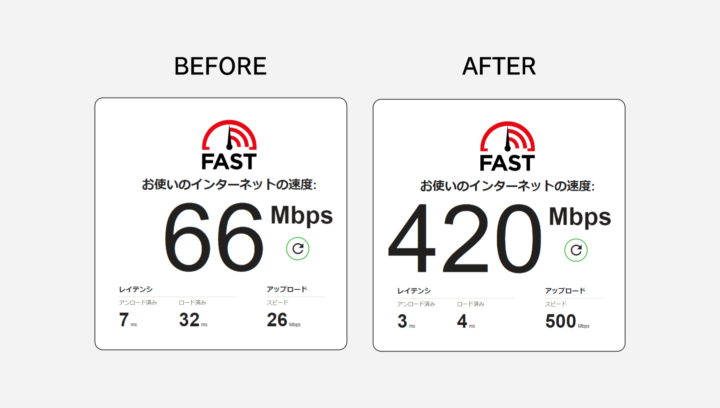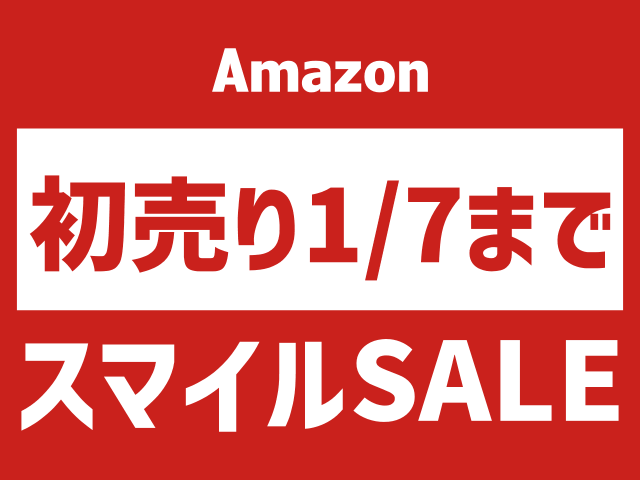PixelでデュアルSIMを使う方法【物理SIMとeSIMを切り替えて使う】
Google Pixel シリーズは、Pixel 3a 以降デュアル SIM が利用できるようになった。ただし物理 SIM スロットは1つだけなので、eSIM と併用することで、2つの SIM を搭載できる。
この記事では、Google Pixel でデュアル SIM を使う方法や、SIM の切り替え方法を詳しく解説していく。
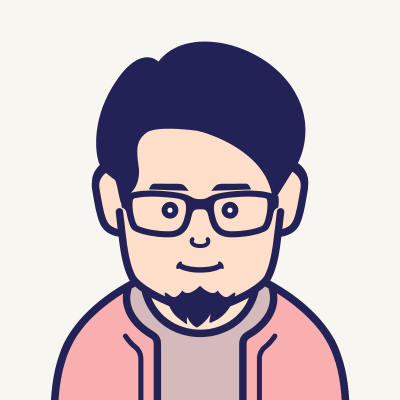
現在僕は Pixel 9 Pro を使っていて、ドコモの irumo 回線 (物理SIM) と、楽天モバイル (eSIM) を入れて運用しています。
デュアルSIMのメリット
Pixel に2つの SIM を設定しておくと、モバイルネットワークの接続先を簡単に切り替えることができる。特に通信状況が悪いときや、障害でつながらない状況において、デュアルSIMが大活躍してくれる。
この何でもスマホでできる時代において、通信障害は仕事にも支障をきたすため、安全策としての予備回線は欠かせないものになっている。
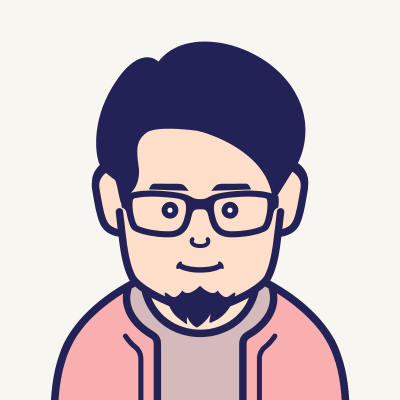
ちなみに自宅はドコモ光を契約しているため、irumo 回線は 3GB 880円で使えるのがポイントです。
Pixel でデュアルSIMで使う方法
- 物理 SIM と eSIM を登録する
- eSIM を2つ登録する
- 物理 SIM は2つ登録できない(SIMスロットは1つのみ)
Google Pixel は 7 シリーズ以降、デュアル eSIM が利用できる。ただし物理 SIM スロットが1つしかないため、デュアル SIM 利用時は eSIM が必要になる。
物理 SIM は Pixel に挿すだけで利用可能。eSIM は登録に必要なデータをダウンロードするため、Wi-Fi 環境などインターネット回線が必要になる。
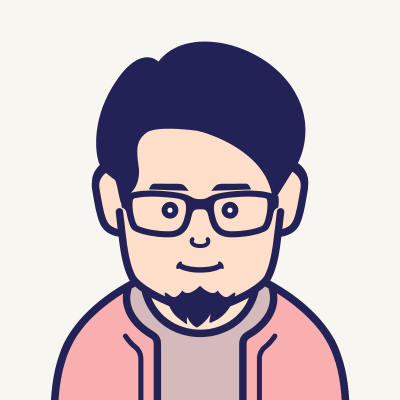
eSIM は各社が用意している設定アプリから簡単に登録できます。
それぞれ設定を終えると Pixel に SIM が2枚ある状態になり、2つの電話番号と通信回線が利用できる。
物理SIM2枚の場合は1枚をeSIMに変更する
もし2回線契約していて、どちらも物理 SIM カードの場合は、片方を eSIM に変更することで Pixel にデュアル SIM 設定できるようになる。
ドコモ・au・ソフトバンク・楽天のどのキャリアも、オンライン申請すれば無料で eSIM に切り替えが可能。(窓口での申込みは、事務手数料が掛かる)
デュアルSIMになるとどうなる?
デュアル SIM になると、それぞれの電話番号で着信を受けられる。またそれぞれの番号での発信も可能(発信時、番号を選択できる)。しかしインターネット回線は、どちらか片一方に接続する仕様になっている。
| 電話 | 着信 | どちらも受けられる |
|---|---|---|
| 発信 | 都度選択、または固定での設定 | |
| SMS (テキストメッセージ) | 受信 | どちらも受けられる |
| 送信 | 都度選択、または固定での設定 | |
| インターネット (モバイルデータ) | 接続先を予め指定 | |
これから2回線目を契約するなら楽天がおすすめ
楽天モバイルはプラチナバンドを取得し、以前よりも通信品質が向上した。僕の利用環境においては、ドコモも楽天モバイルも通信品質に大きな違いはない。また大容量通信をする場合は他の3社よりも値段が安く、しかも、新規契約でのポイント還元キャンペーンも行われている。
今は新規契約で7,000円分のポイントをプレゼント。実質6ヶ月分以上の料金にあたる。

なお妻はドコモから楽天モバイルにMNPして、14,000ポイント獲得予定。こちらは新規ではなく、MNP用のキャンペーンのため参考まで。
Pixelで電話番号やインターネット接続のSIMを切り替える方法
電話発信・SMS送信の設定
以下、電話発信の設定を例に挙げる。SMSの場合も同じ手順で設定が可能。
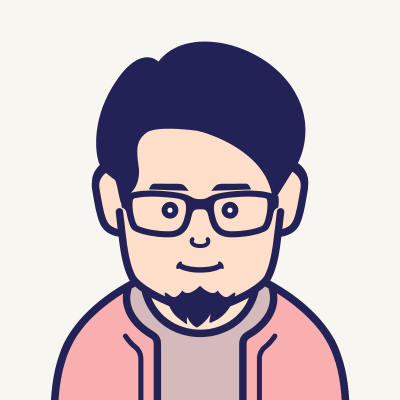
この設定方法は、Android 15 における手順です。
- Android の設定を開く
- [ネットワークとインターネット] を選択
![Android [設定]→[ネットワークとインターネット]を選択](https://enucla.com/wp-content/uploads/2024/10/pixel-dual-sim-setup02.png)
- [SIM] を選択
![Androidの設定画面で[SIM]メニューを選択する](https://enucla.com/wp-content/uploads/2024/10/pixel-dual-sim-setup03.png)
- [通話] を選択(SMS設定の場合は、下のテキストメッセージを選択)
![AndroidのSIMメニューの画面にある[通話]を選択する](https://enucla.com/wp-content/uploads/2024/10/pixel-dual-sim-setup07.png)
- 優先設定する SIM を選択
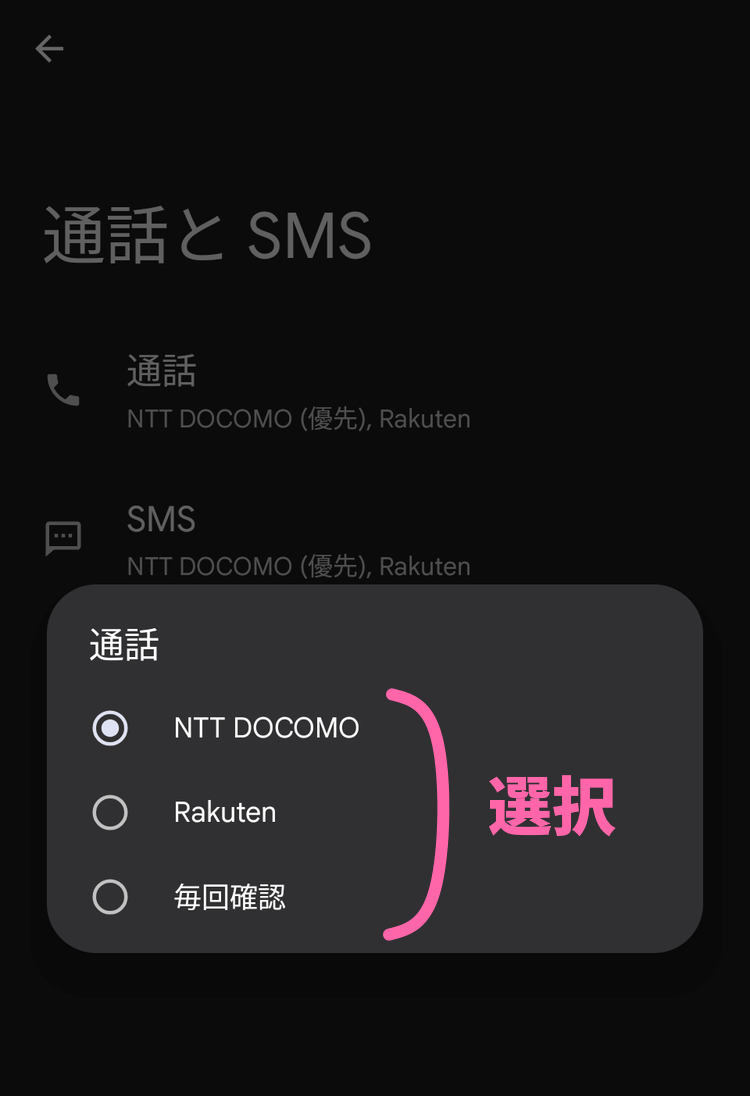
ここでSIMを選択すると、常にその番号から電話発信、SMS送信が行われるようになる。もし通話するたびに発信番号を選択したい場合は、[毎回確認] を選択する。
なお楽天モバイルの場合、通話料0円の専用アプリがあるため、通話の優先設定を NTT DOCOMO にしている。楽天モバイル専用アプリを使えば、電話もSMSも必ず楽天のSIMから発信する扱いになる。
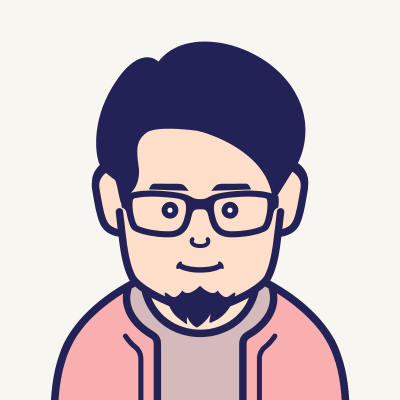
通常の電話アプリ・メッセージアプリを使えばドコモ回線、楽天の専用アプリを使えば楽天回線で発信されるので、運用がとても楽です。
モバイルデータ(ネット回線)の設定
インターネット回線の場合、どちらの回線を利用するのか設定が必要になる。通常は先にセットした SIM を使って通信しているため、別の SIM に切り替える場合は手動で変更する。
- Android の設定を開く
- [ネットワークとインターネット] を選択
![Android [設定]→[ネットワークとインターネット]を選択](https://enucla.com/wp-content/uploads/2024/10/pixel-dual-sim-setup02.png)
- [SIM] を選択
![Androidの設定画面で[SIM]メニューを選択する](https://enucla.com/wp-content/uploads/2024/10/pixel-dual-sim-setup03.png)
- [モバイルデータ] を選択
![AndroidのSIMメニューの画面にある[モバイルデータ]を選択する](https://enucla.com/wp-content/uploads/2024/10/pixel-dual-sim-setup06.png)
- 利用する回線のSIMを選択
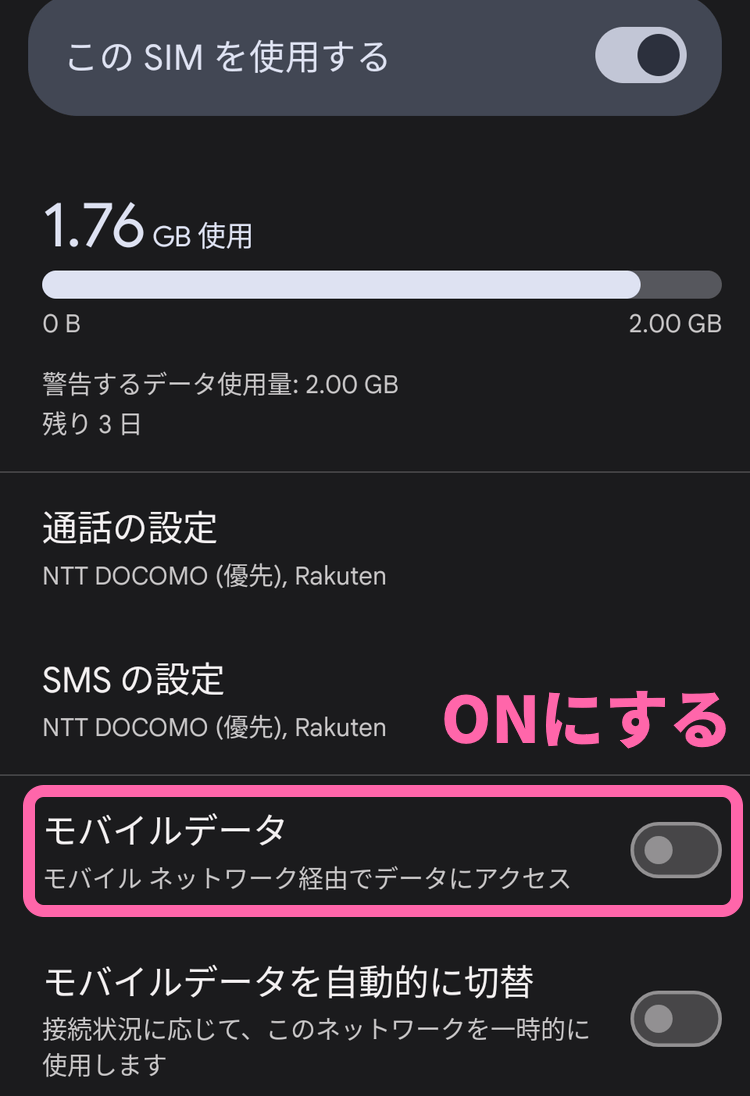
④ の画面にある「自動データ切り替え」を ON にして、通信環境が悪くなった場合に自動的に回線が切り替わるように設定することもできる。
通信中の回線を確認する方法
現在、どの SIM を使ってモバイル通信を行っているのか?確認する方法は、画面を上から下にスワイプして表示されるクイック設定の [インターネット] の項目を見れば判別できる。
この場合、楽天回線を使っている状況になる。(右上には接続している2つのSIMが表示)
![]()
以上、Google Pixel でデュアルSIMを使う方法でした。